 お悩み
お悩みWordPressを始めたいけど、難しそう…
現役webデザイナーが教えるのでそんな初心者さんでも大丈夫!
この記事では、国内トップクラスの人気レンタルサーバー「エックスサーバー」を使って、
失敗せずにWordPressを始めるための全手順を、画像付きでやさしく解説します。
WordPressを始めるために必要な手順の全体像
まずは作業の流れ全体を軽く頭に入れておきましょう!
WordPressを始める手順はこんな流れです。
- サーバーの契約をする
- WordPress簡単セットアップをする
- 必要な情報の入力
- 初期設定をする
大きくこのような4STEPになっています。
また、かかるお金の目安は
とても簡単にできますので早速始めたい方はこちらからお進みください。
WordPressに必要な「サーバー」と「ドメイン」とは?



サーバーとドメインが必要不可欠です
まずは、基本用語をざっくり押さえておきましょう。
- サーバー:あなたのWebサイト(ブログ)のデータを保管・配信してくれる“家”の役割。
- ドメイン:Web上の“住所”となるURL(例:https://0000blog.com)。
それらを持つためには、サーバー会社と有料の契約をする必要があります。
サーバー会社は複数ありますが、日本で一番利用者数の多い「エックスサーバー」を使って説明しておきます。
ちなみに私も契約していますよ。
今なら“実質半額”!エックスサーバーの期間限定キャンペーン情報


今なら、エックスサーバーが2025年9月4日までの期間限定で「実質半額キャンペーン」を実施中です。



ぜひこの機会に始めてください
お得なキャンペーン内容(~9/4まで)
2025/9/4まで割引になるキャンペーンが開催中です。
- 対象プランが実質50%OFF
12ヶ月契約:1,100円/月 →【実質550円/月】
24ヶ月契約:1,045円/月 →【実質522円/月】
36ヶ月契約: 990円/月 →【実質495円/月】 - サーバー初期費用が【無料】
- 独自ドメイン2つがずっと無料
注意点としては
- 対象は「12ヶ月以上の契約」から
- 新規申し込み限定
となっています。
詳細はこちら▶︎
👉 エックスサーバー公式ページ
さらに、当サイト限定で最大20%割引に!(~8/26まで)
2025/8/26まで紹介キャンペーンが開催中です。
| 契約期間 | 通常料金 | お友達紹介プログラム | キャンペーン併用 | 月換算 |
|---|---|---|---|---|
| 3ヶ月 | 3,960円 | 3,168円 | 3,168円 | 1,056円 |
| 6ヶ月 | 7,260円 | 5,808円 | 5,808円 | 968円 |
| 12ヶ月 | 13,200円 | 10,560円 | 3,960円 | 330円 |
| 24ヶ月 | 25,080円 | 20,064円 | 7,524円 | 314円 |
| 36ヶ月 | 35,640円 | 28,512円 | 10,692円 | 297円 |
下記のリンクから申し込むと、
キャンペーン価格からさらに最大20%割引が受けられます👇
エックスサーバーで申し込みを行う
それではいよいよここからWordPressを作成していきます。
▼STEP1:エックスサーバー公式サイトへアクセス
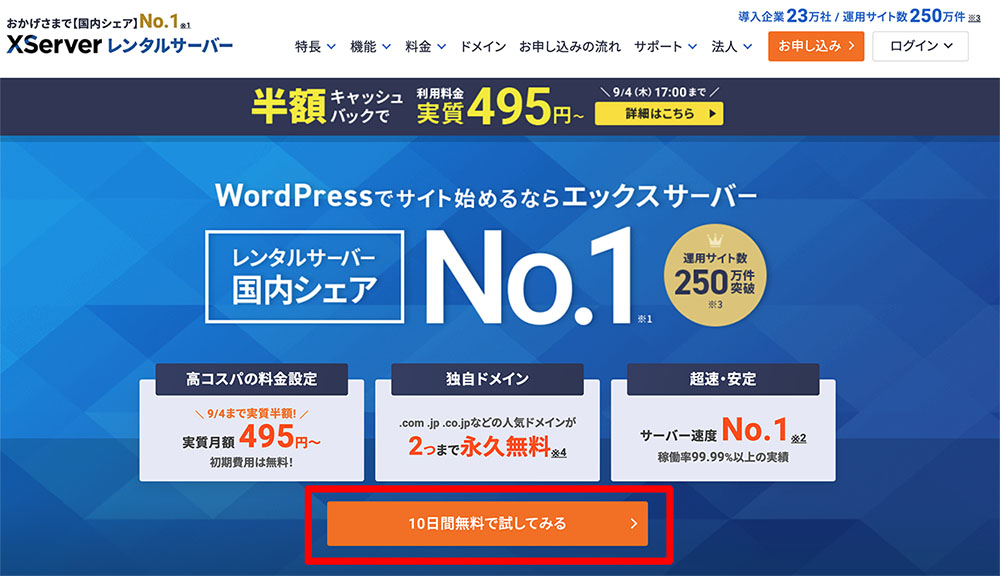
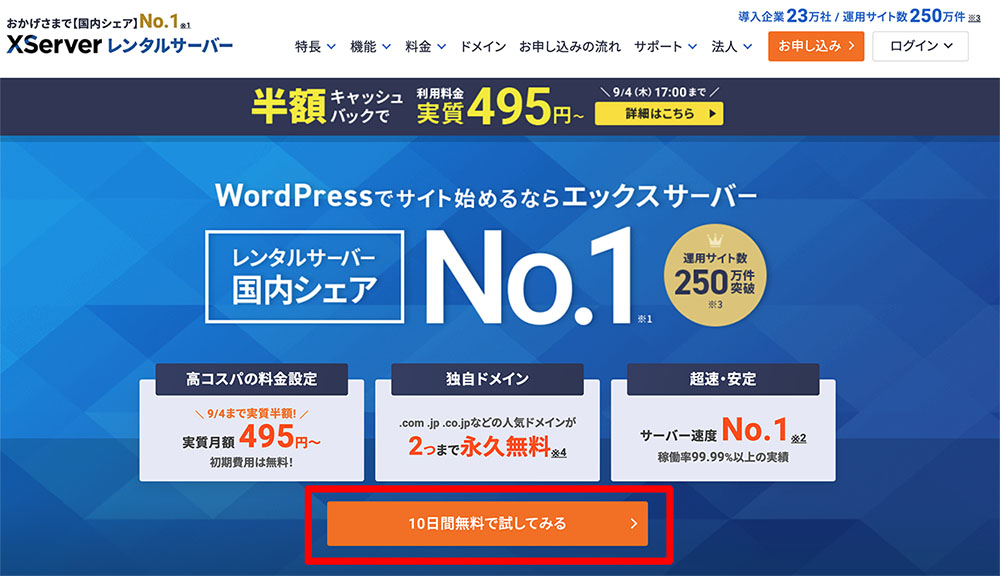
にアクセスして「10日間無料で試してみる」ボタンをクリックします。
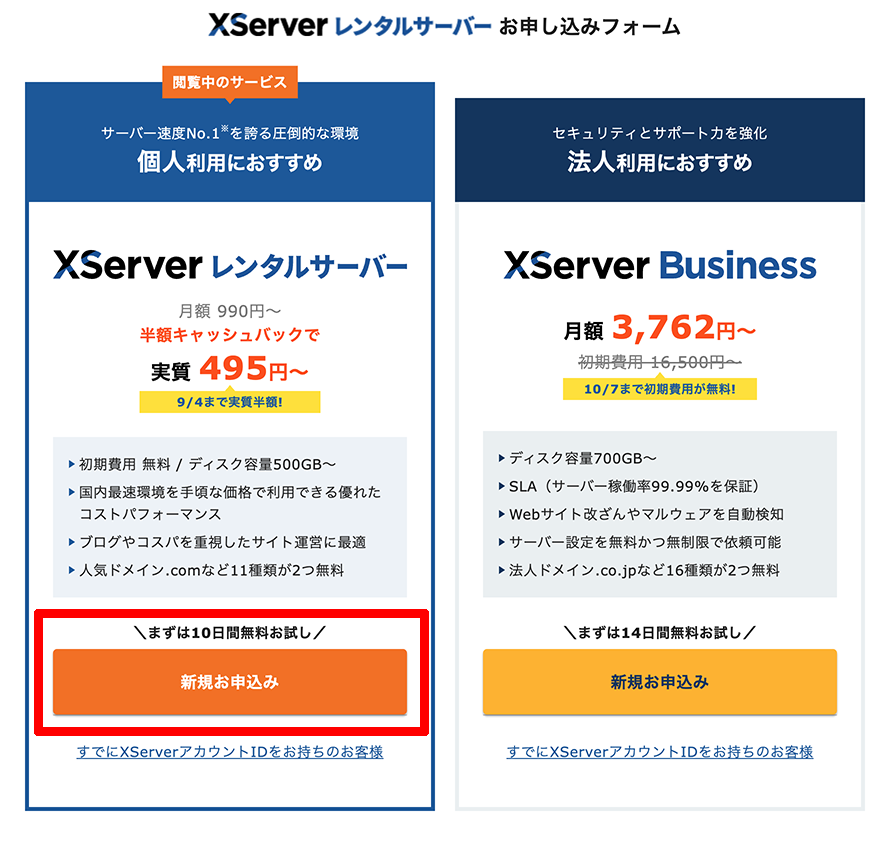
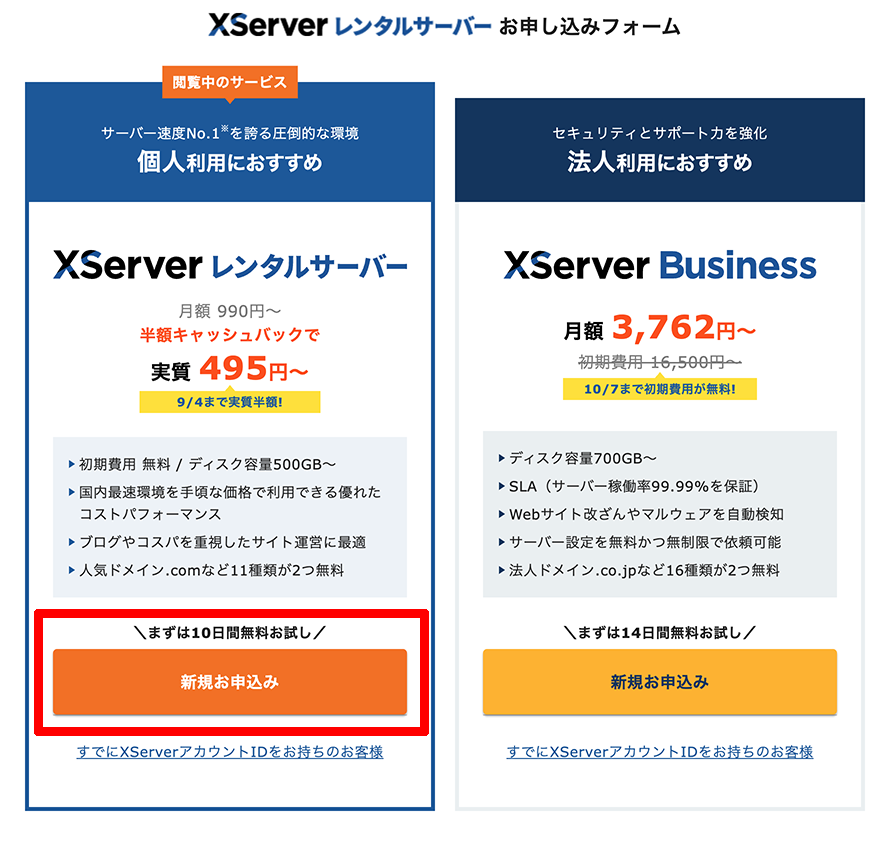
左側の新規お申込みを選択します。
▼STEP2:WordPressクイックスタートを「利用する」にチェック
サーバーIDはそのままで大丈夫です。
スタンダードプランを選択し、WordPressクイックスタートを「利用する」にチェックを入れます。
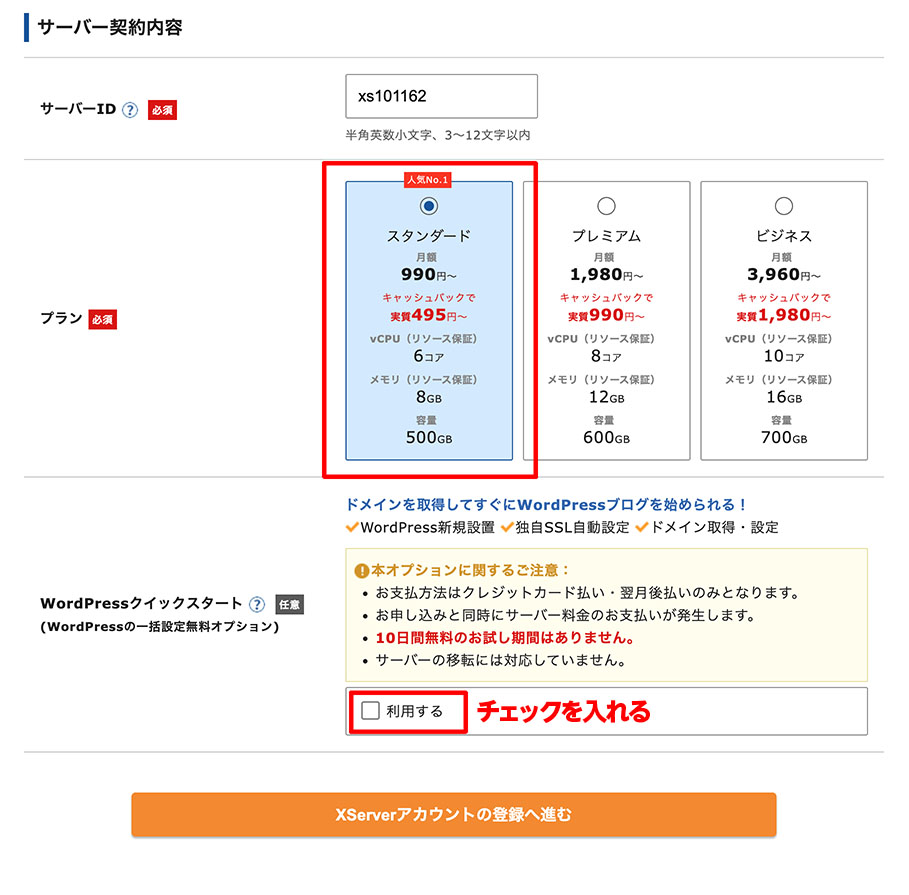
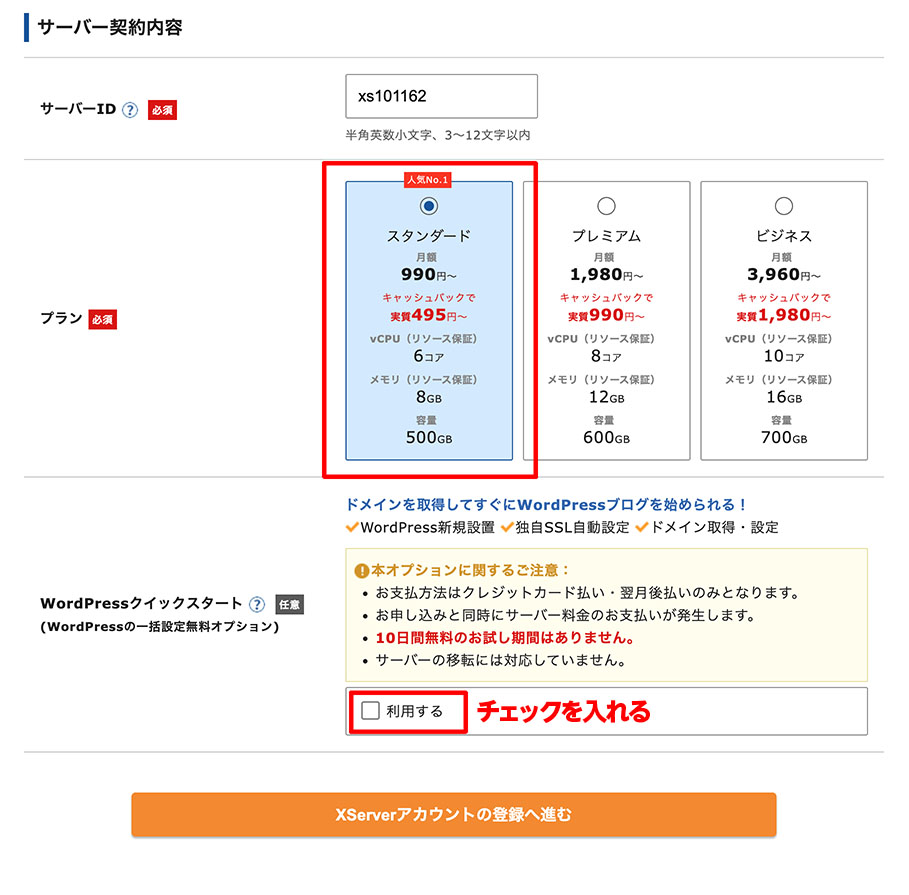
チェックを入れると次のように表示されますが、問題がなければ確認しましたをクリックします。
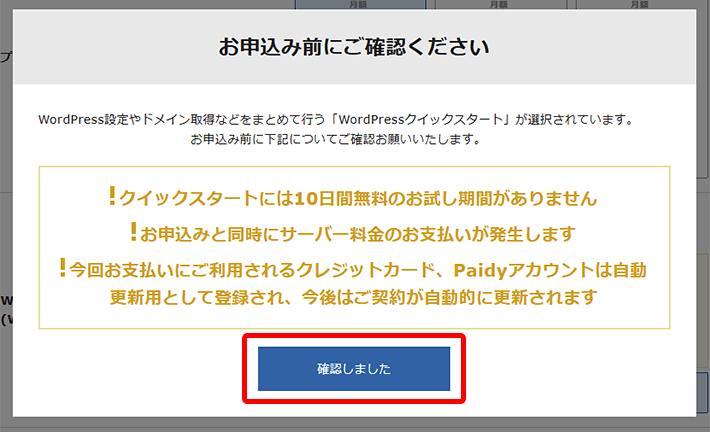
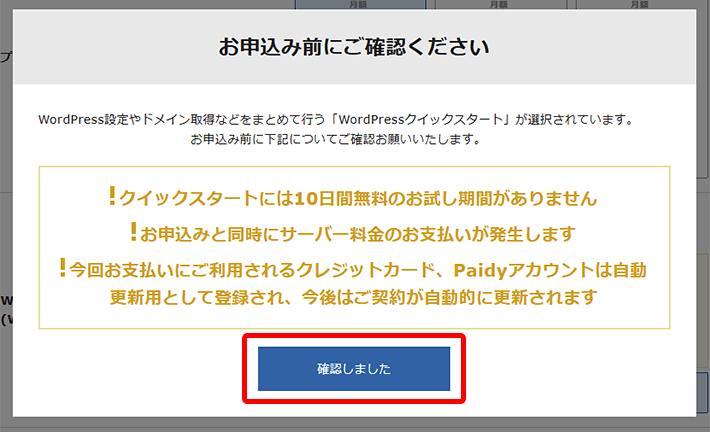
▼STEP3:契約期間を選択
次に契約期間を選択します。
契約期間は3、6、12、24、36ヶ月を選択可能で、長期間の契約ほど月間の利用料金がお得になります。
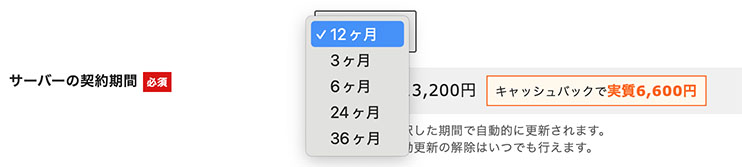
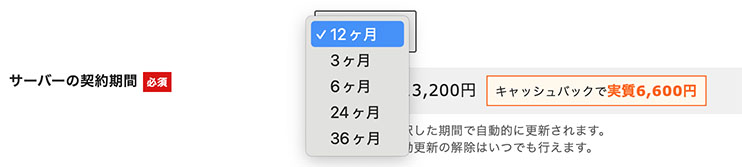
▼STEP4:ドメイン名を決めて入力
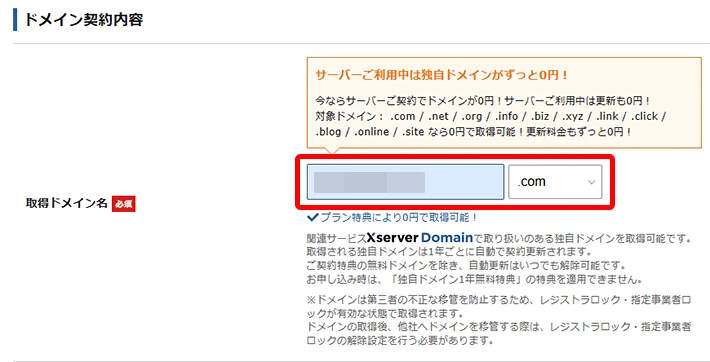
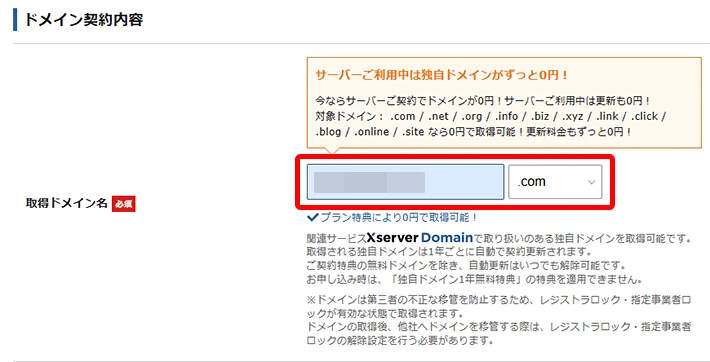
注意点は
- 対象は「12ヶ月以上の契約」から
- 「自動更新設定」をオン
にしないとドメインが無料になりません。
一度取得したドメイン名は、あとから変更できないため慎重に決めましょう。
▼STEP5:WordPressの初期設定情報を入力



後で使うのでメモしておいてください
WordPressに登録するユーザー名や名前などを入力します。
- サイト名(あとで変更可能)
- ユーザー名・パスワード(WordPressログイン用)
- メールアドレス(管理者用)
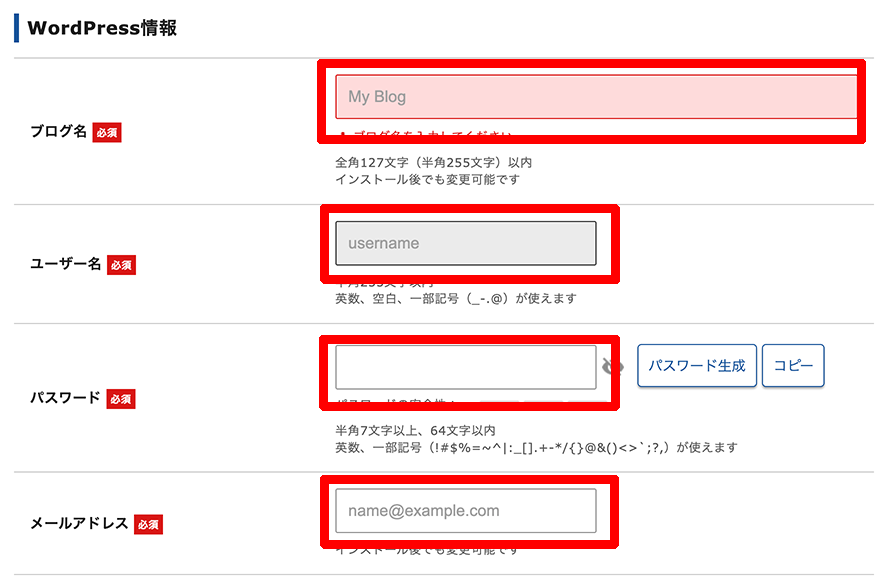
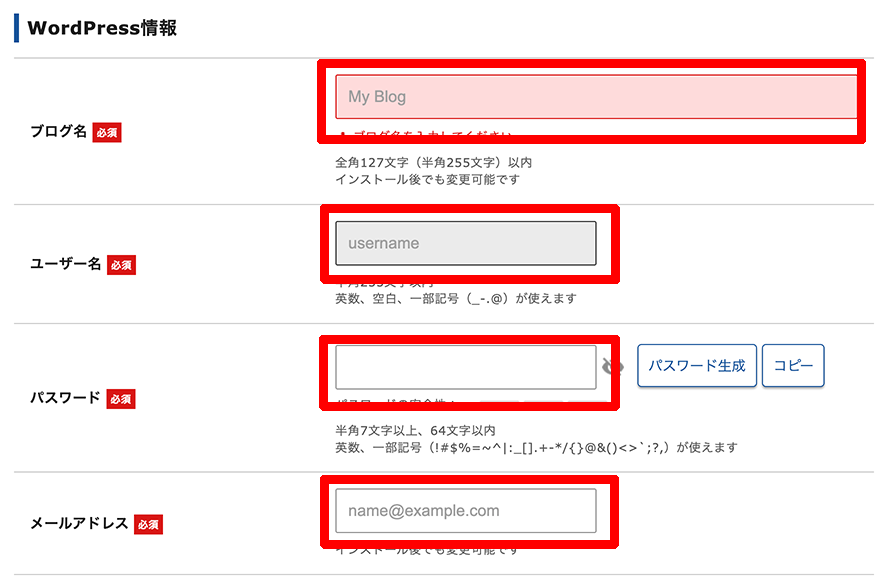
▼STEP6:テーマの選択
続いて、利用するテーマを選択します。
「デフォルトテーマ」のままで大丈夫です。



利用するテーマはあとから簡単に変更可能です
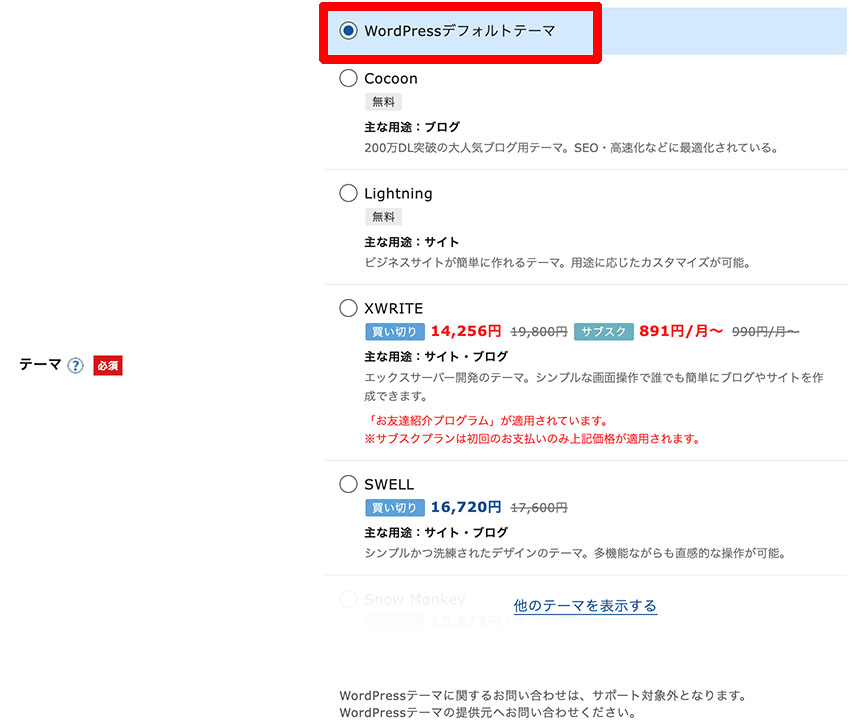
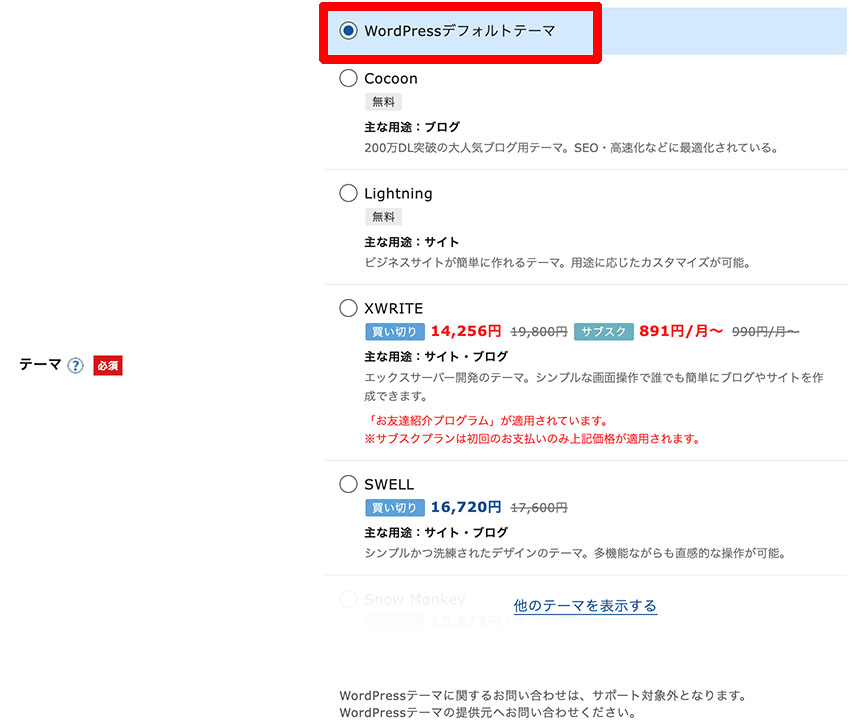
選択したらXServerアカウントの登録へ進むをクリックします。
▼STEP7:登録情報の入力
個人情報を入力していきます。
名前は、ニックネームではなく、必ず本人の名前を入力してください。
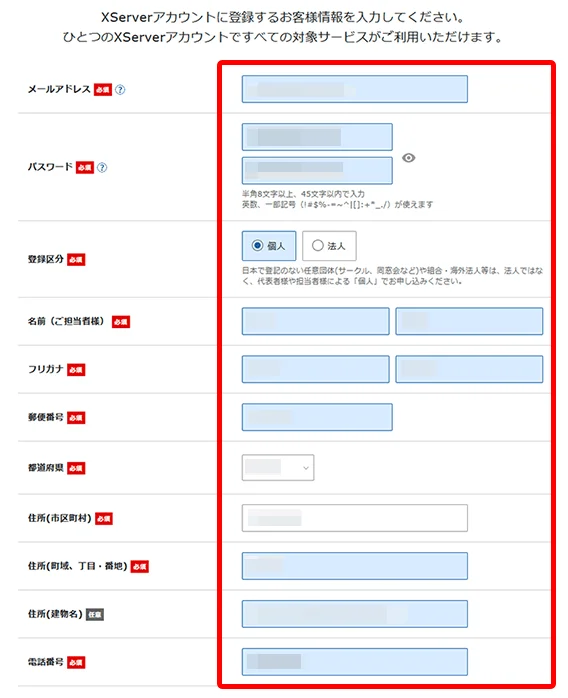
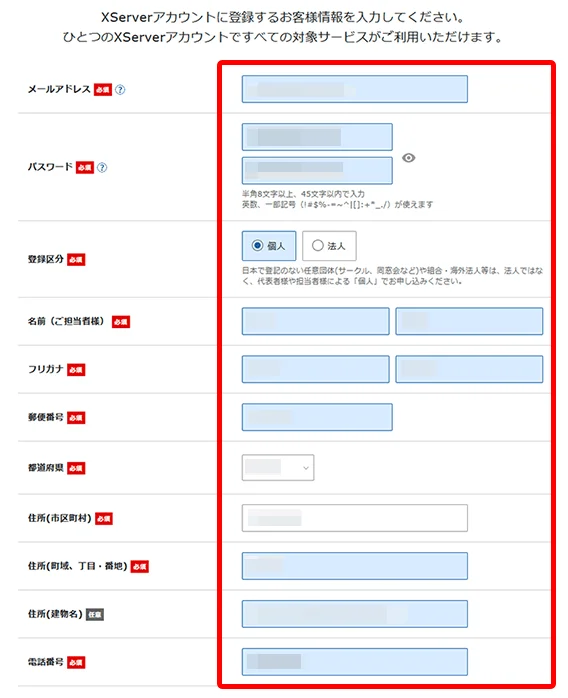
▼STEP8:支払い情報の入力
クレジットカードなど支払い方法を入力します。
セキュリティコードは、カード裏面に記載されている3桁のコードのことです。
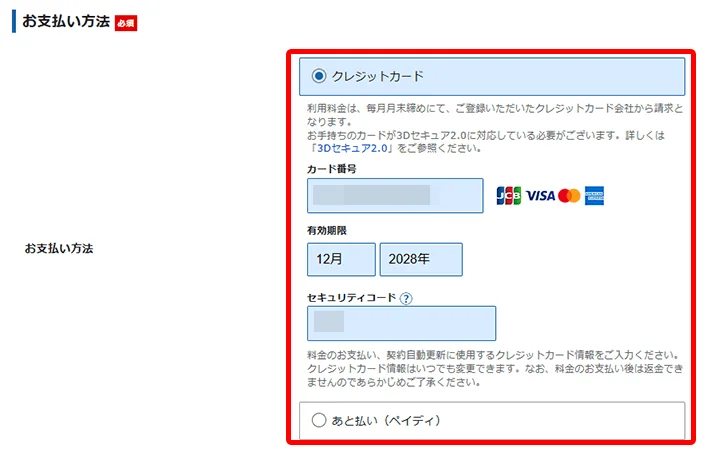
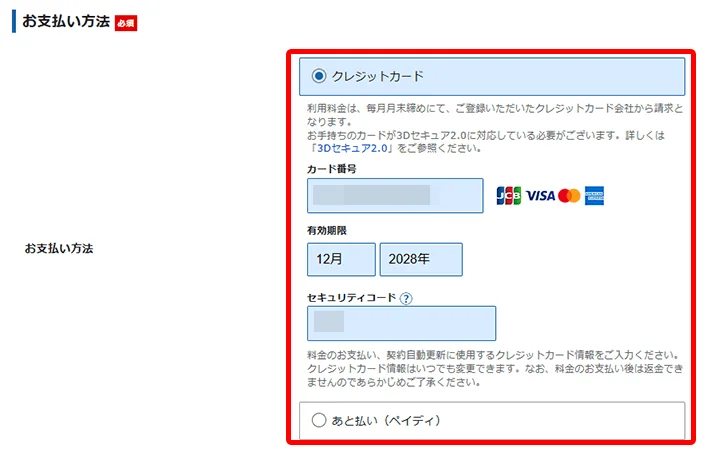
すべて入力が完了したら、ページ下部の「利用規約」や「個人情報の取り扱いについて」を確認し、同意するにチェック後次へ進むをクリックします。
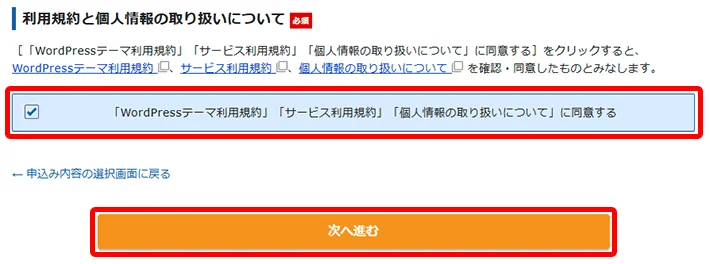
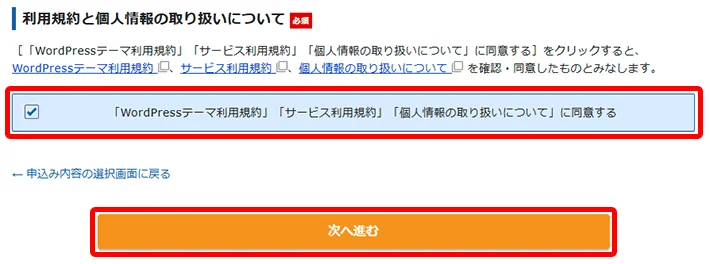
▼STEP9:確認コードがメール宛に送られる
登録したメールアドレス宛に6桁の認証コードが届きます。
その認証コードを入力し、次へ進むをクリックしてください。
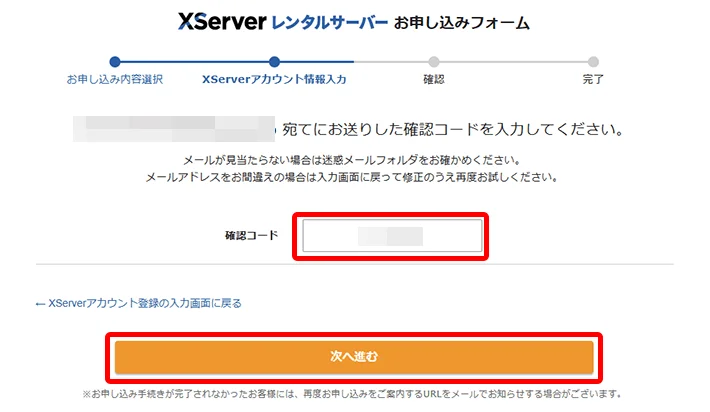
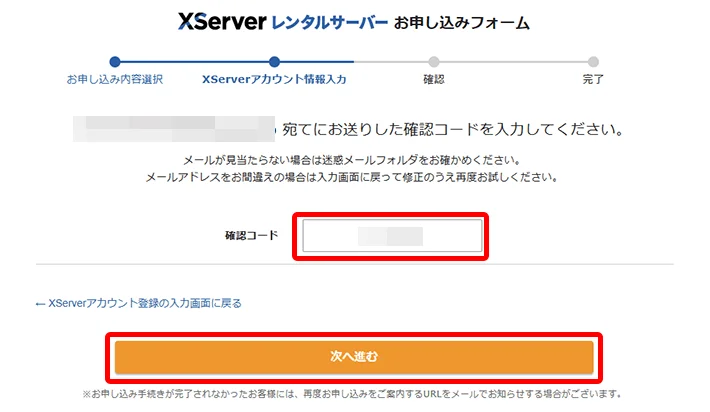
▼STEP10:登録情報の確認
入力情報に間違いがないか確認し、SMS・電話認証へ進むをクリックします。
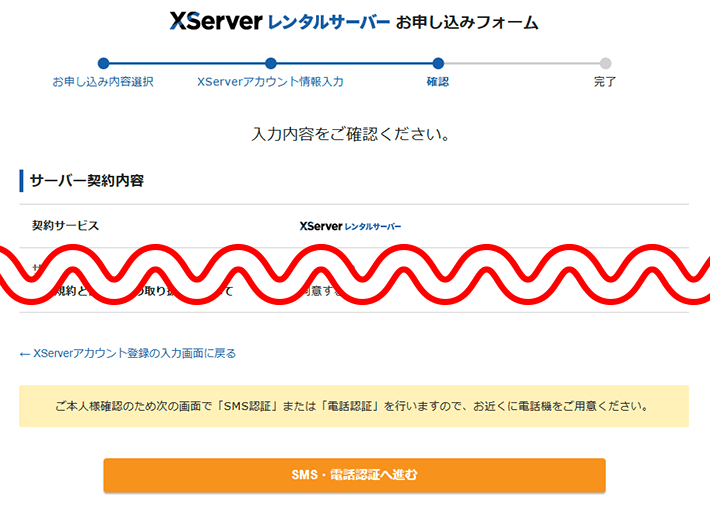
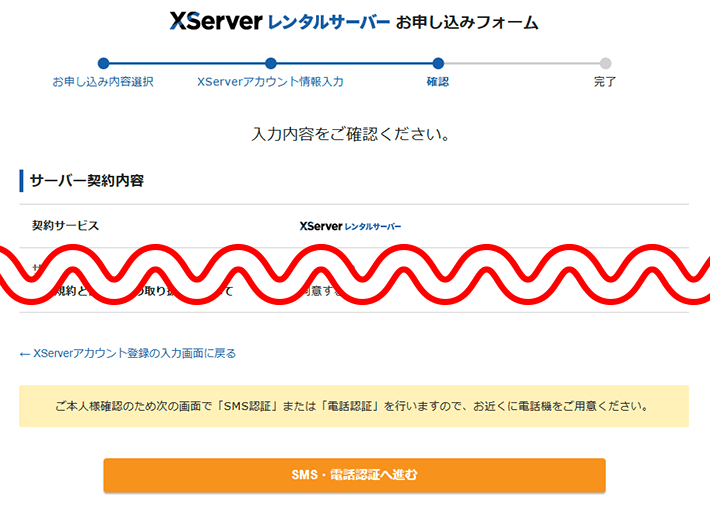
▼STEP11:認証コードを取得する
電話番号を入力して取得方法を選択後、認証コードを取得するをクリックします。
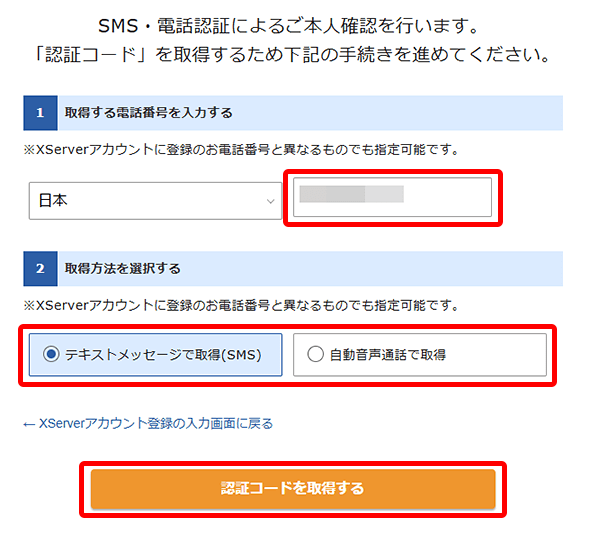
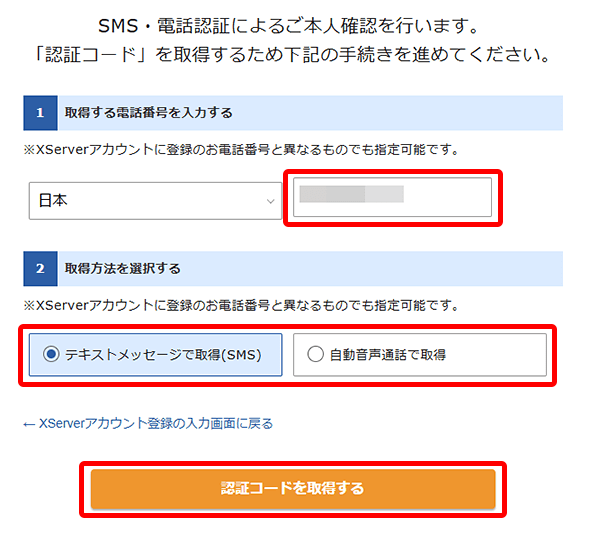
▼STEP12:認証コードを受け取る
認証コードを入力し、認証して申し込みを完了するをクリックします。
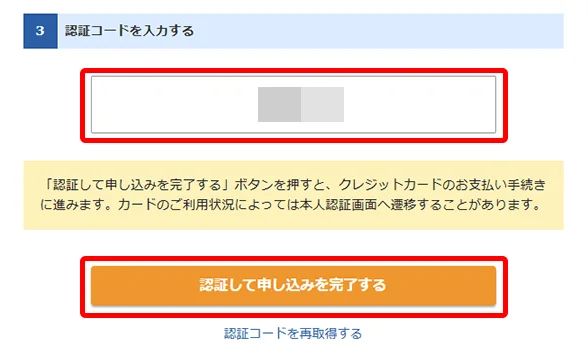
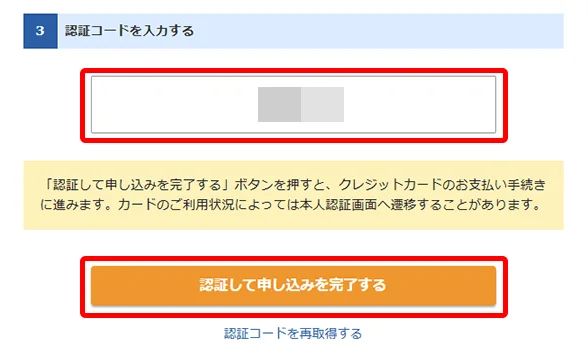
▼STEP13:完了画面に移動
こちらの完了画面に切り替われば完了です。
お疲れ様でした。
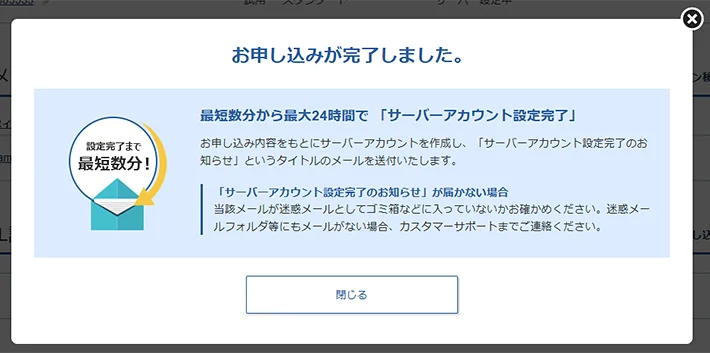
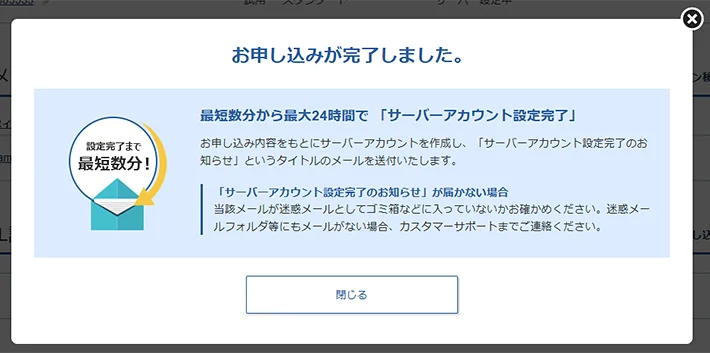
▼STEP14:設定完了のメール通知を受け取る
メールにはWordPressのログインURLなどが記載されています。
すぐにはアクセスできないのでご注意ください。
WordPressの管理画面にログインしてみよう
先ほどの「【XServer】■重要■サーバーアカウント設定完了のお知らせ」という件名のメールの中に、ログイン情報が記載されています。
- サイトURL
ブログのトップページです。 - 管理画面URL
ここからログインします。 - ブログ名
ブログタイトルです。管理画面から変更可能です。 - ユーザ名
ログインIDです。(メールアドレスでもログイン可能です) - パスワード
設定したパスワード(メールには記載されません)
管理画面URLにアクセスして、ユーザ名・パスワードを入力しログインしましょう。
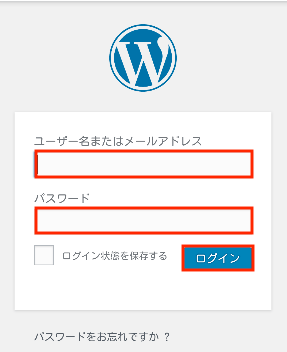
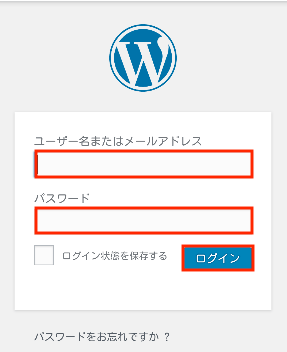
ダッシュボードが表示されたら完了です!
お疲れ様でした。
WordPressインストール後に必ずやるべき初期設定
WordPressでLPを作るのに
「最低限やっておきたい設定」
をお伝えします。
パーマリンクの設定
パーマリンクとは記事のURLのことです。
この設定をしないと、LPのURLがぐちゃぐちゃになってしまうので、必ずやっておきましょう。
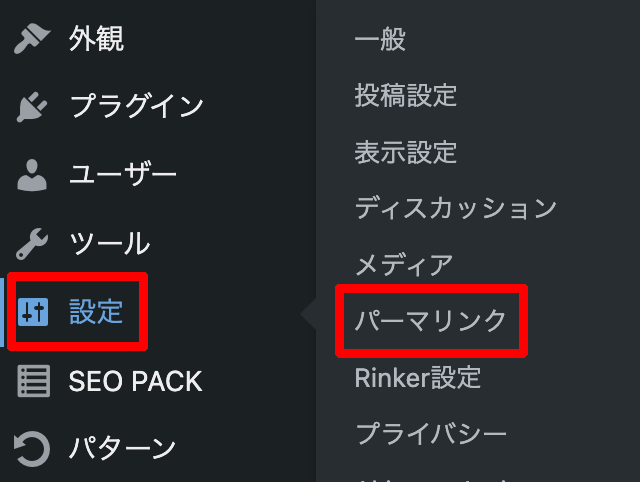
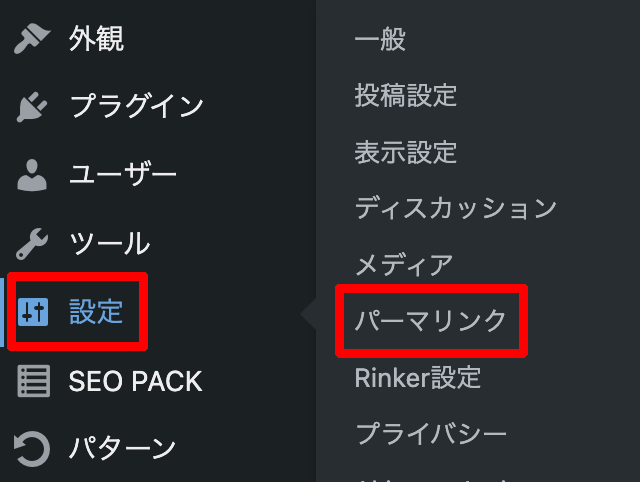
ダッシュボード→設定→パーマリンクをクリック
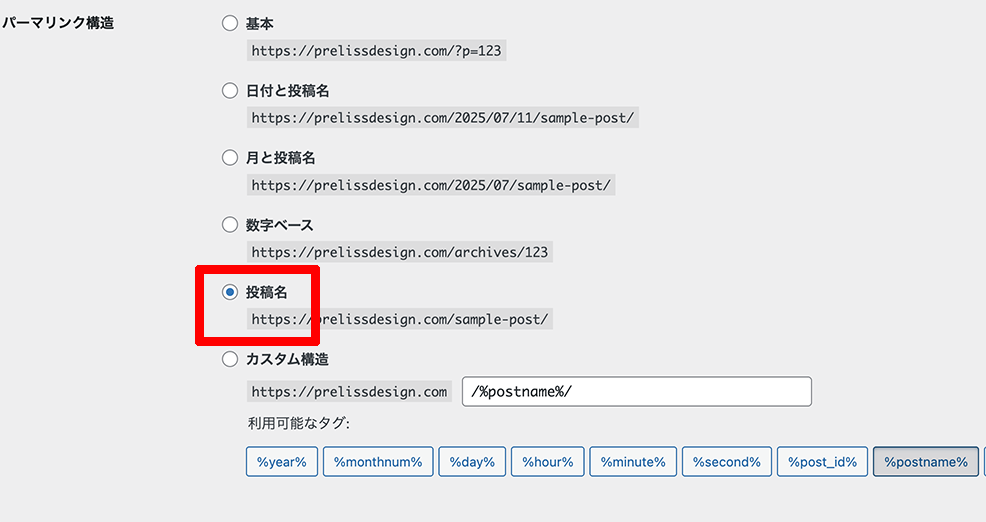
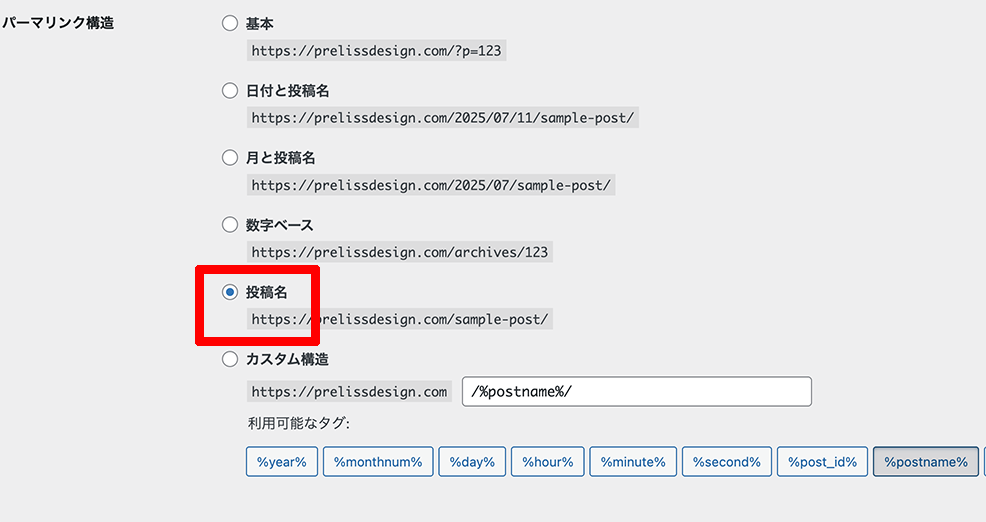
投稿名をクリックし、保存してください。
テーマ(デザインテンプレート)の導入
テーマを入れるとWordPressのカスタマイズが自由自在にできます。
まず、ダッシュボードを開いて
外観→テーマ→
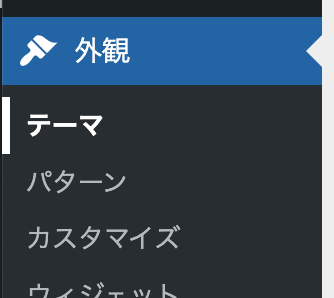
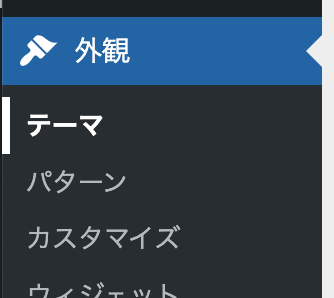
→テーマを追加で検索・インストール
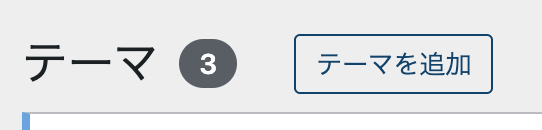
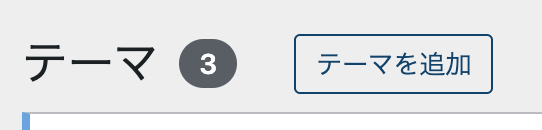
インストール後に「有効化」をクリックして完了です。
不要なサンプル記事・固定ページの削除
投稿・固定ページでデフォルトで入っている記事は特に必要ないので、削除します。
初期プラグインの削除
デフォルトで入っているプラグインも特に使わないので、削除しておきます。
もし必要になっても後から追加することはできますので、あまり気にしなくてOKです。
※本項目はエックスサーバーでWordPressをインストールした場合の解説です。他社サーバーをご利用の場合は、各公式サイトなどから情報を集めて、削除の必要があるかどうかご自身で判断してください。
「プラグイン」→「インストール済みプラグイン」をクリック
各プラグインにカーソルを合わせて、それぞれ「削除」をクリック
こちらも同じ要領で、
- Hello Dolly
- Akismet
- TypeSquare Webfonts for エックスサーバー
の3つを削除します。
よくある失敗&つまずきポイント(Q&A)
- 申し込み完了後、ブログが表示されません
-
数十分〜最大24時間ほどかかることがあります。しばらく待ってから再度アクセス。
- ワードプレスにログインできません
-
ログインURLを勘違いしている可能性が高いです。ログイン用のURLは「https://ドメイン名/wp-admin/」になります。
- 管理画面のパスワードを忘れた場合は?
-
ログイン画面下の「パスワードをお忘れですか?」から再発行できます。
まとめ:WordPressは最初の一歩さえ踏み出せばOK!
エックスサーバーなら「サーバー契約」「ドメイン取得」「WordPressインストール」まで全部まとめて完了。
難しい作業は不要なので、初心者の方も安心してブログをスタートできます。
最初は戸惑うかもしれませんが、この記事の手順通りに進めれば、あなたも今日から自分だけのWordPressサイトオーナーです!
WordPressに関する相談・質問募集してます
LINE@でこの記事に関する相談や質問を募集しています。
記事通りにしたのに設定ができない・・
どうしても管理画面にログインできない・・
などありましたらお気軽にコメントください。
(記事のコメントよりも素早い返信ができると思います)






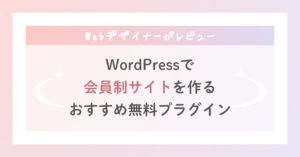
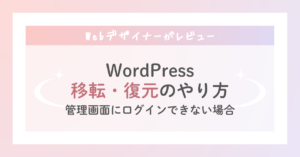


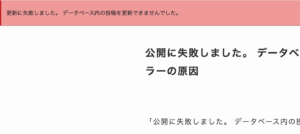

コメント